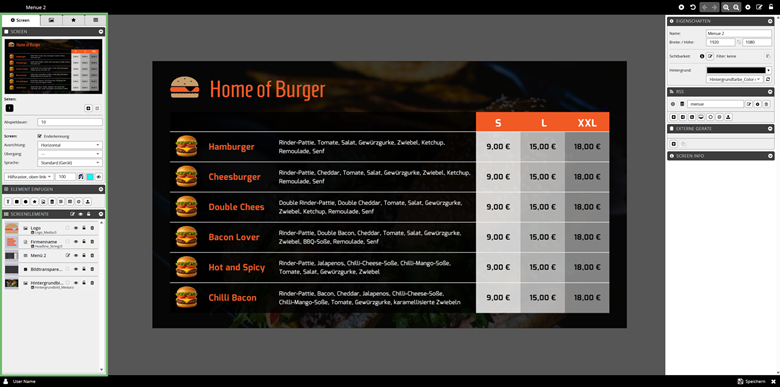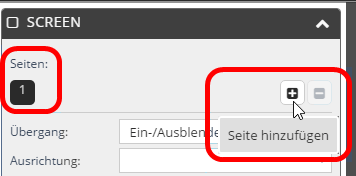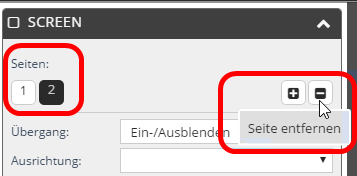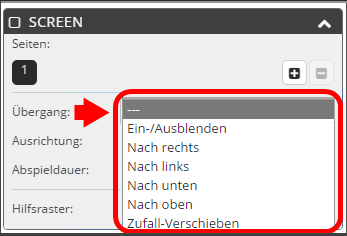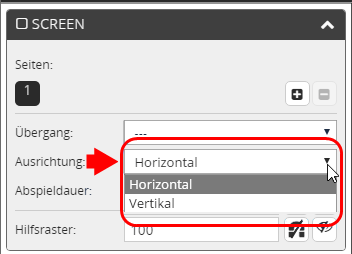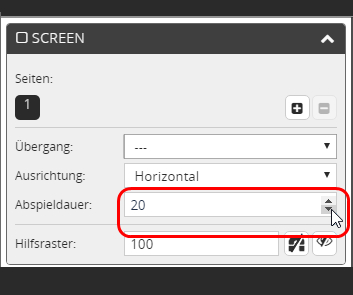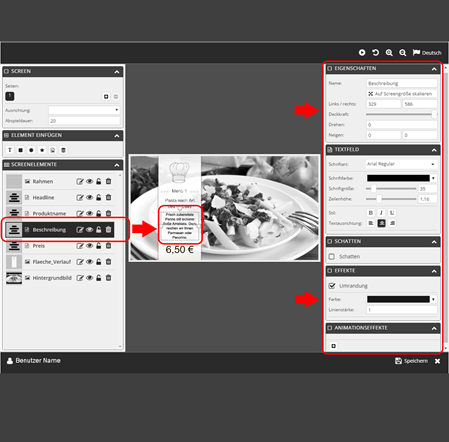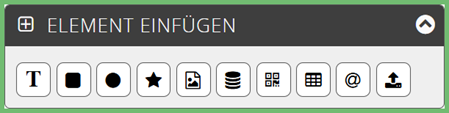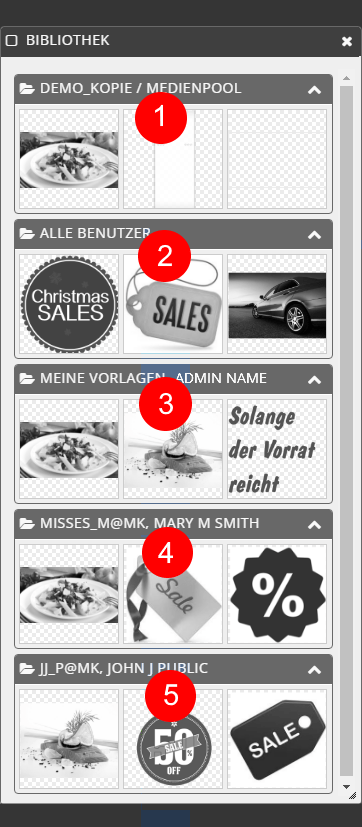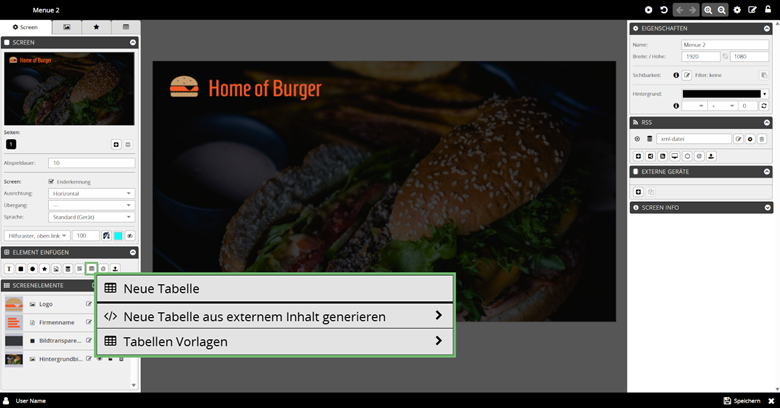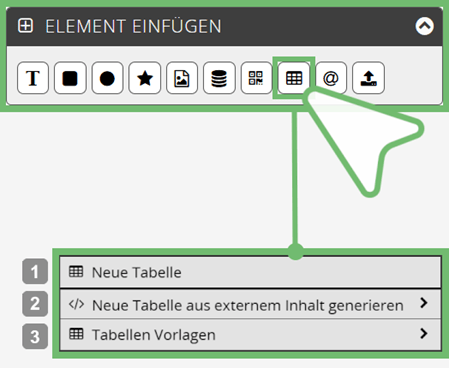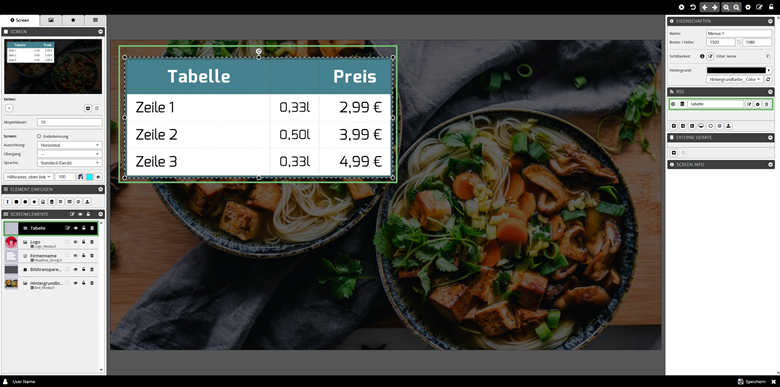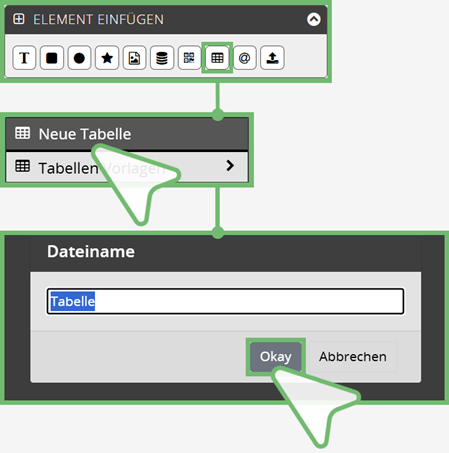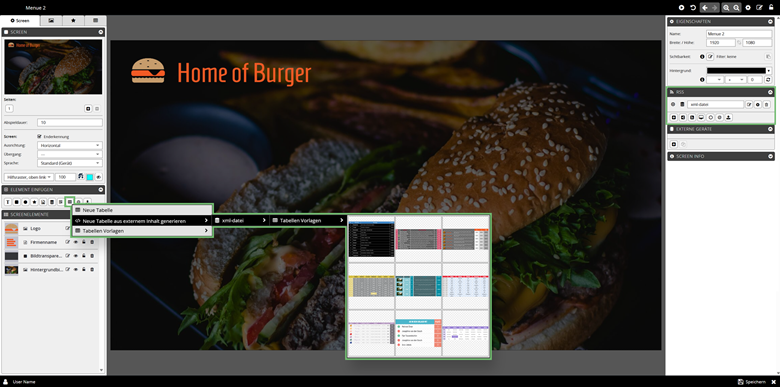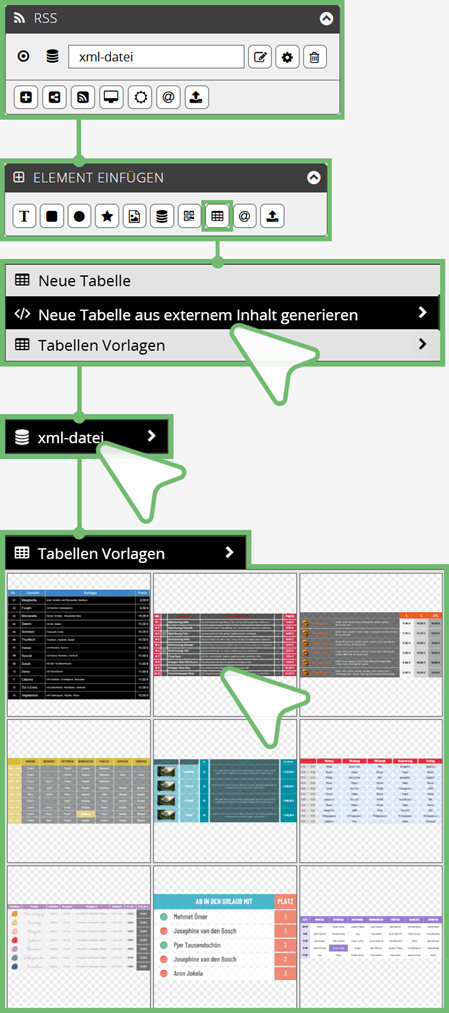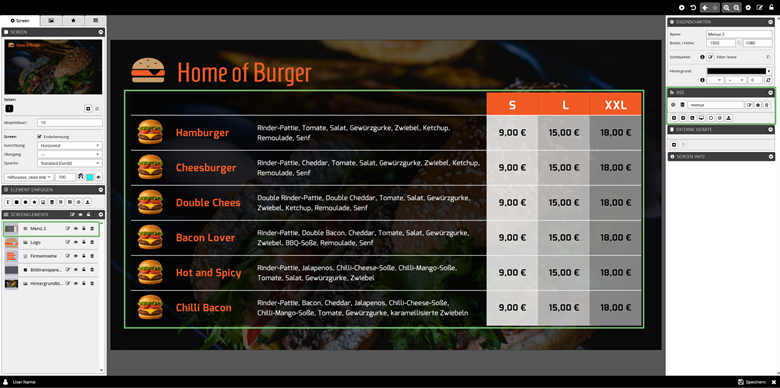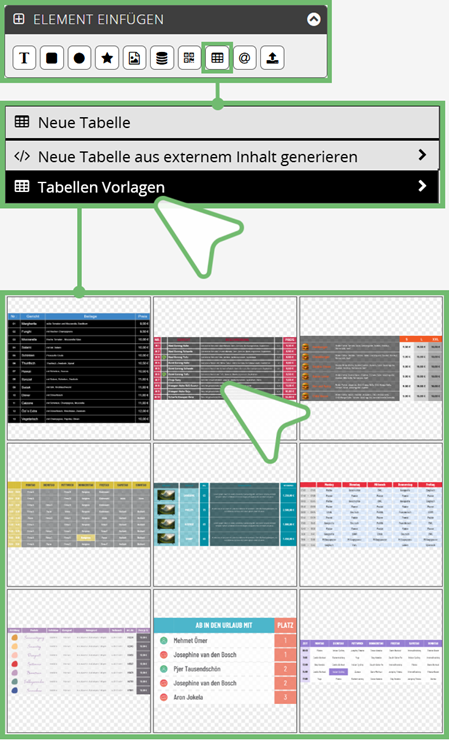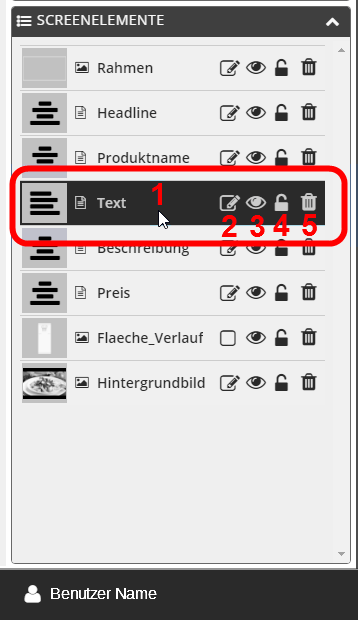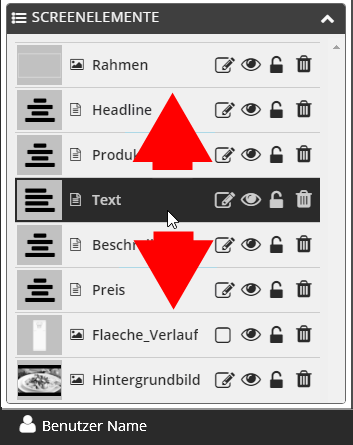Seiteninformation und Elemente
| 1. | | SCREEN |
| 2. | | ELEMENT EINFÜGEN |
| 3. | | SCREENELEMENTE |
1. SCREEN
Seite hinzufügen
Der Klick auf den Plus Button erstellt ein Duplikat der Vorlage und stellt dieses als eine zusätzliche Seite für eine weitere Bearbeitung bereit.
Eingefügte Seite entfernen
Sobald Sie der Vorlage eine zusätzliche
Seite hinzugefügt haben, aktiviert das System den Minus Button, mit dem Sie diese Seite dann bei Bedarf auch wieder entfernen können.
Übergang
Mit Hilfe dieser Funktion können Sie eine Animation wählen, die dann als Übergang zur nächsten Seite abgespielt wird.
Öffnen Sie dafür das Auswahlmenü und wählen Sie einen darin zur Verfügung gestellten Menüpunkt an.
Ausrichtung
Mit Hilfe des Selektionsfeldes Ausrichtung können Sie auswählen, ob Sie die Vorlage für eine horizontale oder für eine vertikale Darstellung bearbeiten.
Die Bearbeitungen, die von Ihnen in der jeweils anderen Ausrichtung getätigt wurden, bleiben dabei erhalten.
Abspieldauer
Im Eingabefeld Abspieldauer können Sie bestimmen, wie lange der Screen abgespielt wird. Wenn Sie mit dem Mauszeiger das Eingabefeld berühren, erscheinen zwei sich gegenüberliegende Pfeile, mit denen Sie die voreingestellte Zeit herauf oder herunter zählen können.
Oder geben Sie alternativ nach Klick in das Feld einen genauen Zahlenwert ein.
Hilfsraster
Die richtige Ausrichtung und Anordnung von Bildern und Textelementen ist ein wichtiger Aspekt in der Gestaltung eines ansehnlichen Screens. Deshalb können Sie dazu ein Hilfsraster im Vorschau-Bereich einblenden.
Fibonacci-Spirale und Goldener Schnitt
Diese beiden Anordnungen werden allgemein als schön und harmonisch empfunden und die Orientierung daran erleichtert den Bild- bzw. Screenaufbau.
Darstellung eines Screens
Wenn Sie im Editor einen Screen zur Bearbeitung öffnen, werden alle verwendeten Medien, Textfelder usw. als Element in der Elementliste aufgeführt. Sobald Sie ein Element in dieser Liste anklicken, werden die jeweiligen für eine Bearbeitung zur Verfügung stehenden Bearbeitungsmöglichkeiten sowohl im Vorschau-Bereich, wie auch in der rechten Spalte des Programmfensters aktiviert.
2. ELEMENT EINFÜGEN
Folgende Elemente können Sie in einen Screen einfügen:
Bibliothek
Der Klick auf den Button öffnet die Bibliothek. Sie ist aufgeteilt in:
- Einen Bereich für einen Vorlagen bezogenen Medienpool, in dem alle Medien solange gespeichert werden, wie diese in der Vorlage verwendet werden. Sobald Sie die Löschung eines Elementes durch Klicken auf Ja in der Sicherheitsabfrage sowie durch anschließendes Klicken des Speichern Button bestätigen, wird es aus diesem Pool wieder entfernt.
- Einen Bereich, auf den alle Benutzer dieses Accounts zugreifen können und in den Sie als Administrator per Drag & Drop Elemente zur allge- meinen Nutzung ablegen können.
- Einen Bereich Meine Vorlagen, in den alle Elemente dieser Vorlage gespeichert werden, nachdem Sie die Option In Bibliothek kopieren angewählt haben.
- Einen Bereich, der für je einen Unterbenutzer bereitgestellt wird, in das der Administrator per Drag&Drop Elemente für den benutzerdefinierten Zugriff ablegen kann.
TABELLE ERSTELLEN
Nutzen Sie die Tabellen Funktion um Preislisten, Produktübersichten, Ansprechpartner, Kurse oder Stundenpläne übersichtlich darzustellen.
| 1 | | NEUE TABELLE — Eine Standardtabelle wird hinzugefügt. |
| 2 | | NEUE TABELLE AUS EXTERNEM INHALT GENERIEREN — Diese Funktion erstellt eine Tabelle aus den Inhalten einer XML-Datei. Dabei kann zwischen einem Standard oder aus den Vorlagen gewählt werden. |
| 3 | | TABELLEN VORLAGEN — Diese Funktion schlägt Ihnen verschiedene Tabellen Designs vor. Die von Ihnen ausgewählte Tabellen Vorlage wird dann mit allen vorkonfigurierten Inhalten hinzugefügt. |
In den Folgenden Abschnitten beschreiben wir die einzelnen Funktionen ausführlicher.
Hinweis:
Neben verschiedenen Bearbeitungsoptionen im Bereich → Screen Design können Sie die Inhalte und das Layout Ihrer Tabelle jederzeit über → Rechtsklick → Kontextmenü → Tabelle bearbeiten anpassen.
NEUE TABELLE
Diese Funktion fügt Ihrem Screen Design Bereich eine Standardtabelle hinzu.
Gleichzeitig wird dem Reiter Screenelemente ein neues Tabellenelement und dem Reiter RSS eine XML-Datei (Externer Inhalt) mit allen Tabelleninhalten und Farben hinterlegt.
| → | | Klicken Sie im Reiter Element einfügen | ||
| | | auf das Tabellen Symbol → | | |
| → | | Wählen Sie im Popup Menü die Option Neue Tabelle |
| → | | Geben Sie der neuen Tabelle im Overlay-Fenster einen Namen und bestätigen Sie mit Okay |
NEUE TABELLE AUS EXTERNEM INHALT GENERIEREN
Diese Funktion erstellt aus den Inhalten einer importierten XML-Datei (in der Software Externer Inhalt genannt) eine Tabelle. Hierbei kann zwischen einem Standard- oder einem Vorlagen-Tabellenlayout gewählt werden. Dem Reiter Screenelemente wird dabei ein neues Tabellenelement hinterlegt.So geht´s:
| → | | Im Reiter RSS befindet sich die XML-Datei, aus der Sie Ihre Tabelle erstellen möchten. Lesen Sie dazu auch Kapitel → XML ERSTELLEN. |
| → | | Klicken Sie im Reiter Element einfügen | |||
| | | auf das Tabellen Symbol → | | ||
| → | | Wählen Sie im Popup Menü über Neue Tabelle aus externem Inhalt generieren die gewünschte XML-Datei |
| → | | Sie können Ihre Auswahl an dieser Stelle beenden. Dem Screen wird dann eine Standardtabelle mit den Inhalten der XML-Datei hinzugefügt. |
| → | | Möchten Sie jedoch Ihre Tabelle im Stil einer Software Vorlage erstellen, dann folgen Sie dem Popup Menü zu Tabellen Vorlagen. Nach Auswahl einer Vorlage wird diese dem Screen daraufhin mit allen Inhalten der ausgewählten XML-Datei hinzugefügt. |
TABELLEN VORLAGEN
Diese Funktion schlägt Ihnen verschiedene Tabellen Vorlagen vor. Das ausgewählte Layout wird dem Screen Design Bereich inklusive aller vorkonfigurierten Inhalte hinzugefügt. Gleichzeitig wird dem Reiter Screenelemente ein neues Tabellenelement und dem Reiter RSS eine XML-Datei (Externer Inhalt) mit allen Tabelleninhalten und Farben hinterlegt.
| → | | Klicken Sie im Reiter Element einfügen | |||
| | | auf das Tabellen Symbol → | | ||
| → | | Gehen Sie im Popup Menü zu Tabellen Vorlagen |
| → | | Wählen Sie eine Vorlage |
3. Screenelemente
Gelistetes Element
- Der Klick auf ein gelistetes Element aktiviert es für eine Bearbeitung. Auf der rechten Seite des Programm- fensters öffnen sich dazu die analogen Bearbeitungsmöglichkeiten.
- Durch Klick auf diesen Button können Sie veranlassen, dass dieses Element nicht als Element in der XML und auch nicht in der Modus-Ansicht auftaucht, somit nicht bearbeitet werden kann.
- Ein Klick auf diesen Button schaltet das Element unsichtbar.
- Dieser Button dient zur Sperrung des Elements. Das bedeutet, dass es auch nicht in der Position verändert werden kann. Zudem ist das Element nicht mehr direkt im Bearbeitungs- bereich anwählbar, sondern lediglich über die Elementliste.
- Mit diesem Button entfernen sie das Element nach Bestätigung der Sicherheitsabfrage aus dem Screen.
Die Elemente können per Drag & Drop in der Reihenfolge verschoben und somit in der Ebene nach vorne oder nach hinten gesetzt werden.